Paramètres des rapports et notifications (QSC)
À propos de Rapports & ; Notifications Paramètres
Vous pouvez être averti de toute une série d’actions qui se déroulent dans Social Connect. La section Rapports et notifications des paramètres du compte vous permet de configurer des rapports récurrents sur le tableau de bord, d’afficher les notifications générées par les recettes d’automatisation et de configurer les paramètres de notification pour la publication de contenu.
Pour accéder à ces paramètres, allez dans les paramètres du compte, puis cliquez sur l’onglet Rapports et notifications. 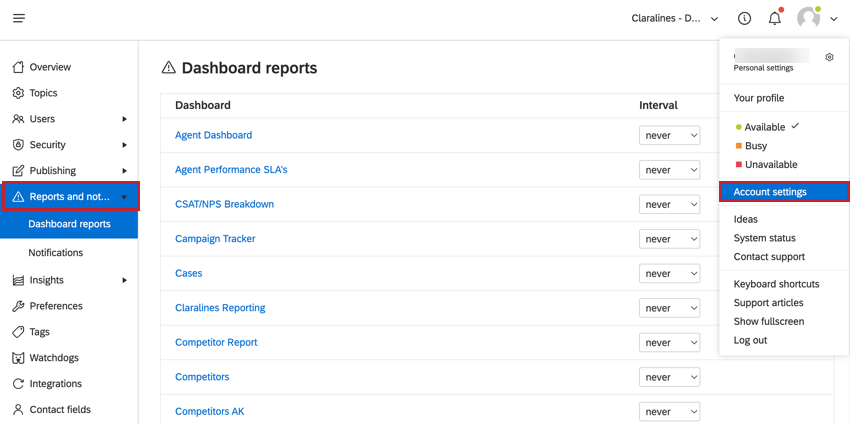
Tableaux de bord Rapports
Vous pouvez recevoir un rapport récurrent par courriel sur n’importe lequel de vos tableaux de bord personnalisés. Pour configurer le rapport :
- Allez dans la section Rapports du Tableau de bord de la rubrique Rapports et notifications.
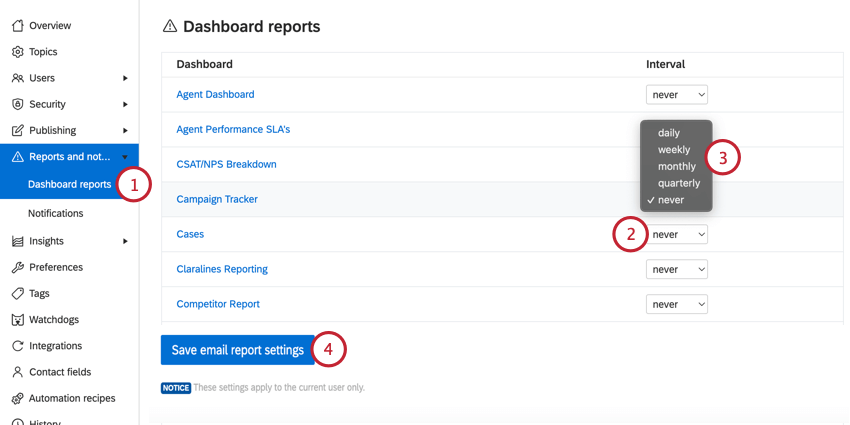
- Cliquez sur le menu déroulant dans la colonne Intervalle suivant le tableau de bord pour lequel vous souhaitez ajouter un rapport.
- Choisissez la fréquence à laquelle vous souhaitez recevoir le rapport du tableau de bord. Vos options comprennent :
- Quotidiennement: Recevez chaque jour un rapport par courrier électronique.
- Hebdomadaire: Recevez un rapport par courriel chaque semaine. Vous pouvez choisir le jour de la semaine où vous recevrez le rapport.
- Mensuel: Recevez chaque mois un rapport par courrier électronique. Vous pouvez choisir le jour du mois où vous recevez le rapport.
- Trimestrielle: Recevez un rapport par courriel une fois par trimestre, le premier jour du trimestre (1er janvier, 1er avril, 1er juillet, 1er octobre).
- Jamais: Ne pas envoyer de rapports par courriel pour ce tableau de bord.
- Cliquez sur Enregistrer les rapports de messagerie.
Manager les rapports du tableau de bord en tant qu’administration
Si vous êtes administrateur d’un compte ou si vous disposez d’autorisations de visualisation et de modification pour tous les tableaux de bord dans votre rôle d’utilisateur, vous pouvez modifier et évaluer tous les abonnements aux rapports pour un tableau de bord donné.
- Naviguez jusqu’à l’onglet Insights.
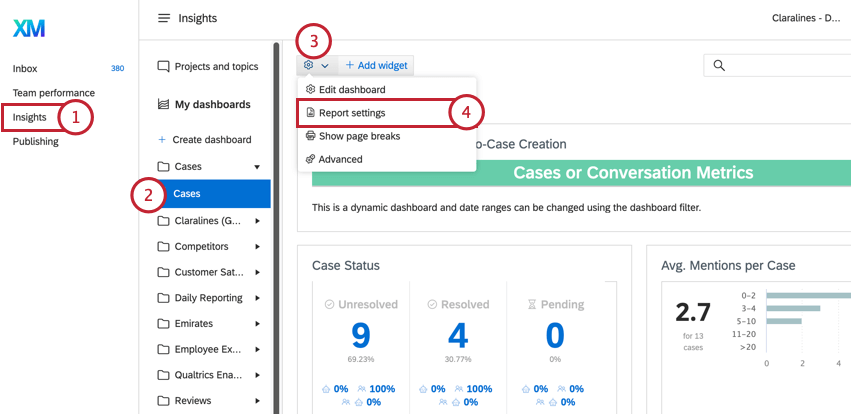
- Sélectionnez le tableau de bord que vous souhaitez manager.
- Cliquez sur l’icône de l’engrenage.
- Sélectionnez Paramètres des Rapports.
- Pour arrêter l’envoi d’un rapport à un utilisateur, cliquez sur l’icône de la corbeille située à côté de l’utilisateur.
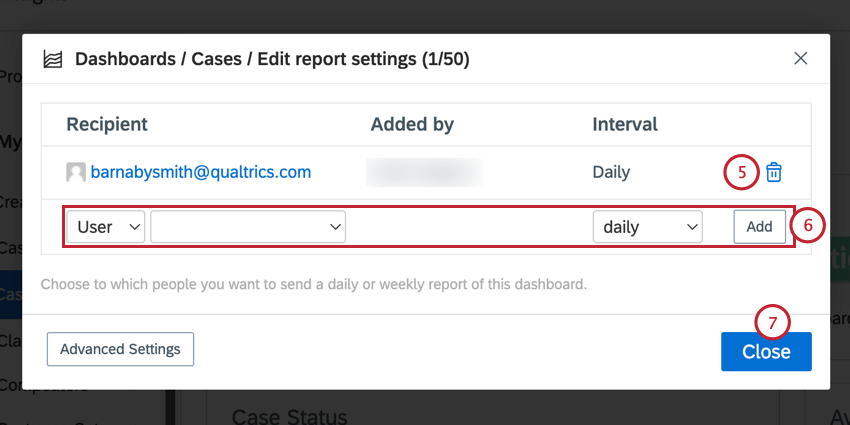
- Pour commencer à envoyer un rapport à un utilisateur, sélectionnez Utilisateur, puis le nom d’utilisateur de l’utilisateur, ou sélectionnez Email et saisissez son adresse électronique. Choisissez ensuite la fréquence à laquelle ils doivent recevoir le rapport. Une fois que vous avez terminé, cliquez sur Ajouter.
- Cliquez sur Fermer pour enregistrer vos modifications.
Notifications
La section Notifications de Rapports et notifications permet d’afficher les notifications créées par les recettes d’automatisation et de configurer les notifications pour les évènements de publication. Cette page est sautée de page en deux sections qui sont décrites ci-dessous.
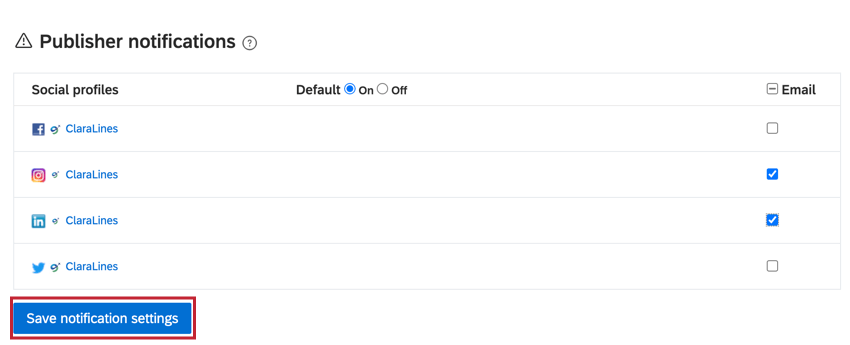
Notifications d’automatisation
La section Notifications d’automatisation affiche toutes les notifications créées dans le cadre d’une recette d’automatisation. Cliquez sur l’icône en forme de roue dentée pour modifier la recette d’automatisation. Cliquez sur l’icône de la corbeille pour supprimer la recette d’automatisation.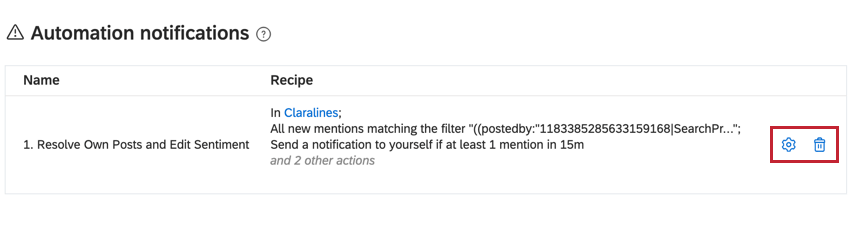
Notifications du Publier
La section Notifications de l’éditeur vous permet de configurer les notifications de publication d’évènements pour vos différents profils sociaux. Une notification sera envoyée si un message est en attente d’approbation ou si un message programmé n’a pas été envoyé.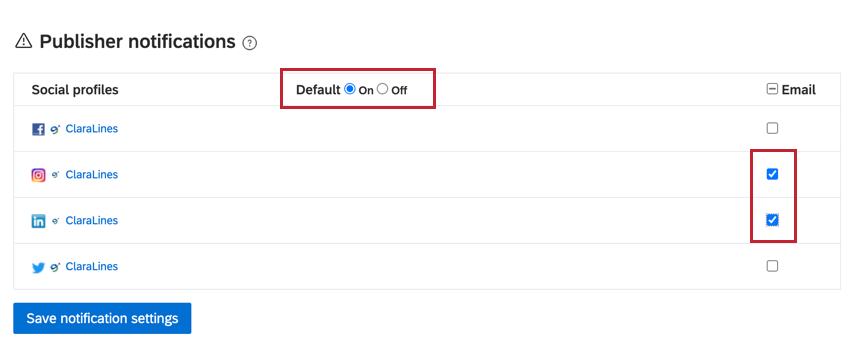
Pour activer les notifications de l’éditeur, définissez le paramètre par défaut sur Activé. Ensuite, cochez la case située à côté des profils sociaux dont vous souhaitez être informé.